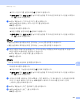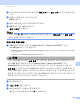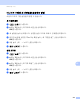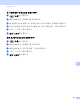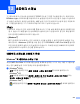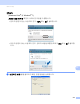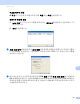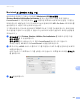Software User's Guide
Table Of Contents
- 소프트웨어 사용자 설명서
- 목차
- Windows®
- 1 인쇄
- 2 스캐닝
- 3 ControlCenter4
- 4 원격 설정
- 5 Brother PC-FAX 소프트웨어
- 6 PhotoCapture Center™
- 7 방화벽 설정(네트워크 사용자의 경우)
- Apple Macintosh
- 스캔 키 사용
- 색인
- brother KOR
208
13
13
기기를 네트워크 스캐너로 사용하려면 TCP/IP 주소로 기기를 구성해야 합니다. 제어판이나
BRAdmin Light 소프트웨어를 사용하여 주소 설정을 지정하거나 변경할 수 있습니다 (
네트워
크
사용자
설명서
의
제어판
설정
참조).
빠른
설정
가이드
의 네트워크 사용자 관련 지침에 따
라 기기를 설치했으면 기기가 네트워크용으로 이미 구성되어 있습니다.
참고
• 네트워크 스캐닝의 경우 네트워크를 통해 하나의 기기에 최대 25명의 클라이언트를 연결
할 수 있습니다. 예를 들어 한 번에 30 명의 클라이언트가 연결하려고 할 경우 해당 클라이
언트 중 5명은 LCD에 표시되지 않습니다.
• (Windows
®
)
PC가 방화벽으로 보호되는 경우 네트워크 스캔을 실행할 수 없으면 방화벽 설정을 구성
해야 합니다. Windows
®
방화벽을 사용 중인 경우 CD-ROM에서 MFL-Pro Suite를 설치했
으면 필요한 방화벽 설정이 이미 설정되어 있습니다. 자세한 내용은 118페이지의
방화벽
설정
(
네트워크
사용자의
경우
)를 참조하십시오.
네트워크 스캐닝을 사용하기 전에 13
Windows
®
의 네트워크 스캐닝 구성 13
처음에 MFL-Pro Suite 소프트웨어를 설치할 때 PC에 등록한 기기가 아닌 다른 기기를 사용
하는 경우(
빠른
설정
가이드
참조) 아래 절차를 따릅니다.
a (Windows
®
2000)
시작 버튼을 클릭한 다음 설정, 제어판, 스캐너 및 카메라를 차례로 클릭합니다 .
(Windows
®
XP)
시작 버튼을 클릭한 다음 제어판, 프린터및기타하드웨어, 스캐너및카메라( 또는
제어판, 스캐너 및 카메라 )를 차례로 클릭합니다 .
(Windows Vista
®
)
버튼을 클릭한 다음 제어판, 하드웨어및소리, 스캐너 및 카메라를 차례로 클릭합니
다.
네트워크 스캐닝 13